フッテージの傷や滑らかな肌の質感を取り除く必要がありますか?このチュートリアルをチェックして、AfterEffectsでどのように行われるかを確認してください。
レタッチの方法を知っている 肌 写真の中は本当に芸術の形です。 動画の肌のレタッチ ただし、まったく異なる球技です。 1枚の写真をレタッチするだけではありません。ビデオクリップを構成する個々の静止画像を数千とは言わないまでも数百をレタッチする必要があります。 。また、各写真を次の写真とシームレスにブレンドする必要があります 。これには、マスク、追跡を含む独自のアプローチが必要です。 そして少し忍耐。 始めるための1つの方法を詳しく見てみましょう。この例では、削除します 小さな傷 インタビュー対象の頬に。
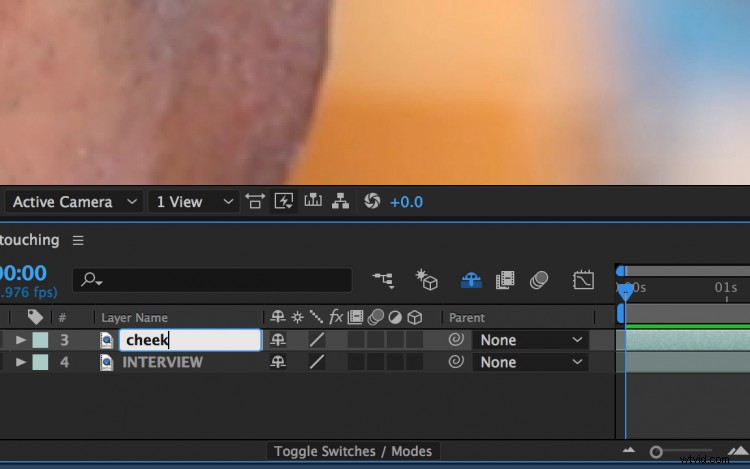
最初のステップとして、レイヤーを複製する必要があります。 。複製したレイヤーの名前を頬に変更します 。 レイヤーにラベルを付けると、滞在するのに役立ちます 組織化 一度たくさんのレタッチをします。この手順を回避すると、プロジェクトで迷子になり、すぐに同期が外れる可能性があります。 重複レイヤー 私が作成するのはパッチとして機能します 元のレイヤーの上 。元のレイヤーはそのまま残ります。
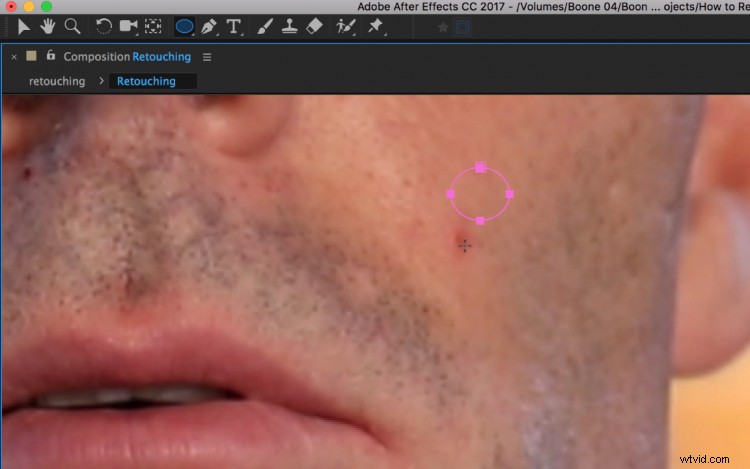 次に、マスクを適用する必要があります。 頬へ 層。この方法は、クローンを使用するのと似ていると考えてください。 ツールイン AdobePhotoshop。 傷のパッチを入手するには、楕円ツールを使用します 傷に直接隣接する領域をマスクします。この領域は、色と一般的な動きを一致させる必要があります 傷のある領域の。また、マスクを傷より少し大きくします。 。エフェクトを機能させるには、両方のレイヤーを同期させる必要があるため、タイムライン上でレイヤーを前後に移動しないように注意する必要があります。
次に、マスクを適用する必要があります。 頬へ 層。この方法は、クローンを使用するのと似ていると考えてください。 ツールイン AdobePhotoshop。 傷のパッチを入手するには、楕円ツールを使用します 傷に直接隣接する領域をマスクします。この領域は、色と一般的な動きを一致させる必要があります 傷のある領域の。また、マスクを傷より少し大きくします。 。エフェクトを機能させるには、両方のレイヤーを同期させる必要があるため、タイムライン上でレイヤーを前後に移動しないように注意する必要があります。
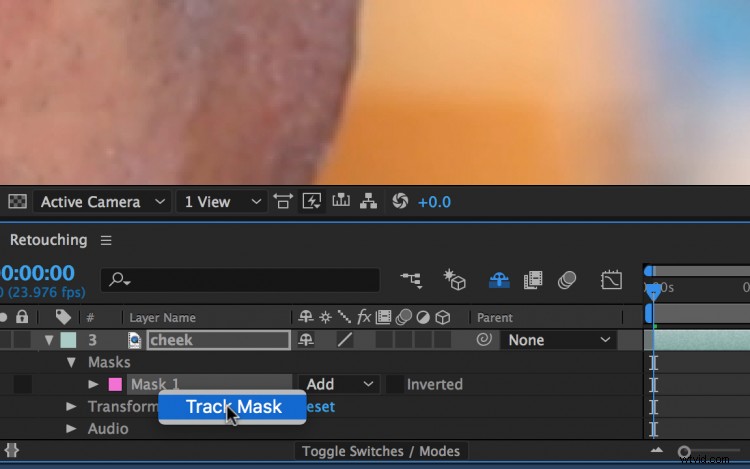
マスクを頬に適用したら レイヤー、追跡します。これを行うには、マスクをControlキーを押しながらクリックし、トラックマスクを選択します。 これにより、トラッカーが表示されます パネル 、方法を選択できます および方向 トラッカーの。現在の時刻インジケーターを再生して追跡できます。より複雑なトラックについては、フレームに移動できます 投稿者 フレーム。 マスクトラックが完成したら、パッチを適用する準備ができています。 傷 。

パッチへ 傷を上げる 、頬を動かす必要があります コンポジションパネル内の傷の上に重ねます。パッチが確実にブレンドされるように、再生します クリップ 動きを確認してください。 フルスクリーンで1回、クリップを数回視聴すると便利です。 一度 ズーム あなたのパッチにしっかりと。 分離してパッチをチェックすることもできます レイヤー 私が見ているように。
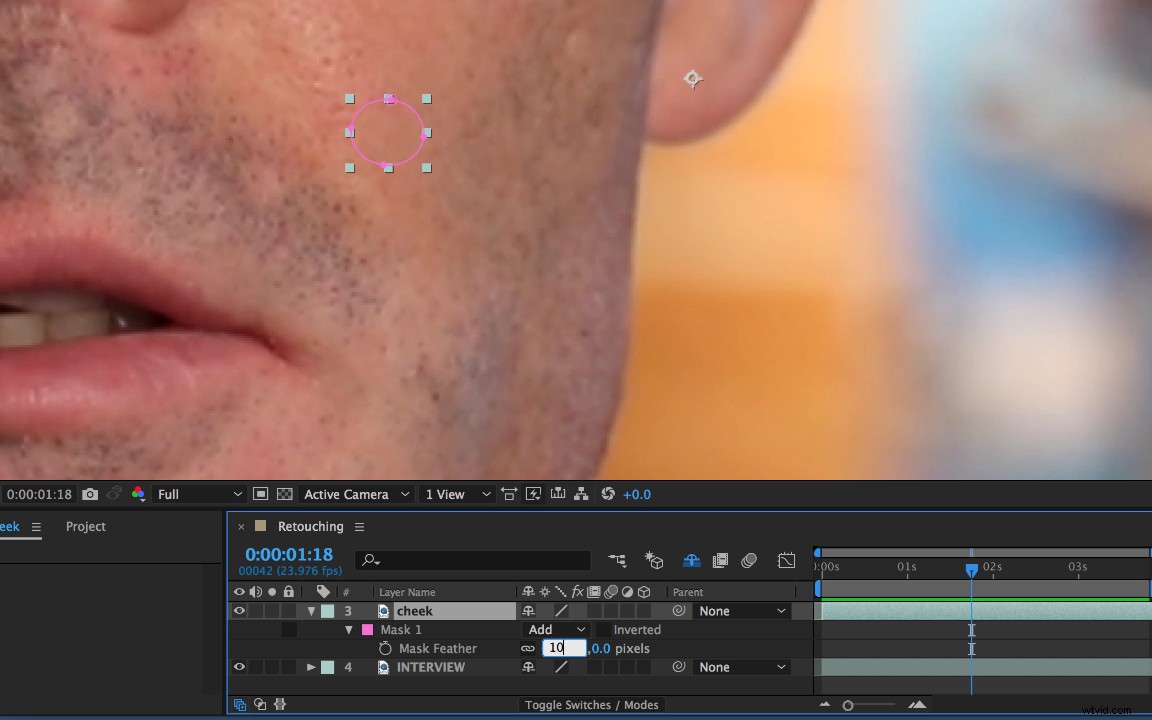
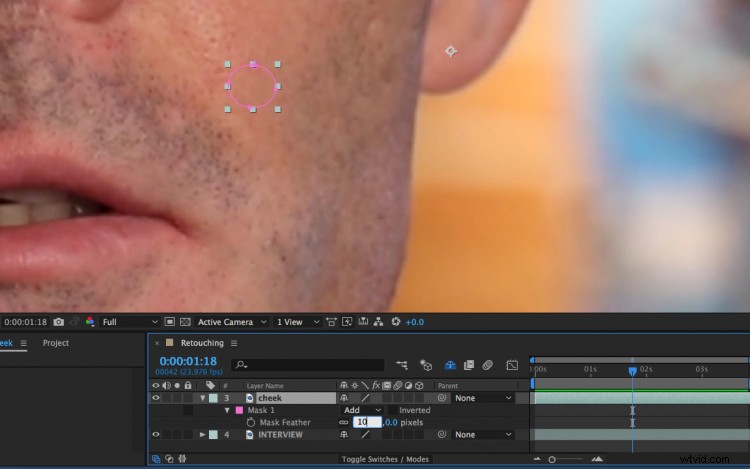
最後のステップとして、微調整を行います。 パッチに合わせて、完全にブレンドします。これを達成する方法はいくつかあります。私がする主なことは、マスクに羽を追加することです。 。比較的小さいマスクなので、10ピクセルの羽 しましょう。色や明るさをさらに一致させる必要がある場合は、RGB曲線を追加できます 効果 それに応じて調整します。
マスク追跡 はAfterEffectsの強力な機能であり、さまざまな目的に使用できます。 モザイクを配置するために使用します 顔の上 、ぼかし ロゴとサインを出す 、動くビネットを作成する または画像の特定の領域の色を修正 。壁のコンセントやその他の邪魔なものを取り除くこともできます。
肌のレタッチについてもっと知りたいですか? 以下をチェックしてください。
- 偽色を使用して肌の色調を露出させる方法
- DaVinci Resolveを使用して、ポストプロダクションで不要な肌の輝きを減らします
- DaVinciResolveで化粧をせずに誰かを病気に見せるための方法
